當你想要繼續看這篇文章前,
請先閱讀下面這文章
[教學] 如何跨區抓國外的免費LINE貼圖 ???????? <== 這篇
[教學] Android 設定VPN,自己填數據、伺服器、帳號、密碼的教學
有時候我們在網路上會看到網友提供VPN的...
1.伺服器名稱
2.伺服器IP或網址
3.使用者名稱
4.使用者密碼
如下圖

..
...
那該怎麼使用上面這組VPN帳號連現呢?
讓我們看下去
2013-03-13以前會完成本篇教學。 XD
以下以 htc手機作範例,其他款手機也大約相同步驟
並以連線VPN到『西班牙』為範例。
▼到手機桌面,點手機的『選單』➔『設定』
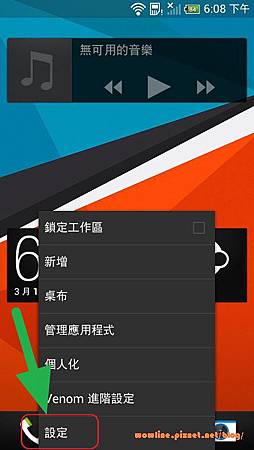
▼在 『無線和網路』裡面點『更多』

▼然後選『VPN』
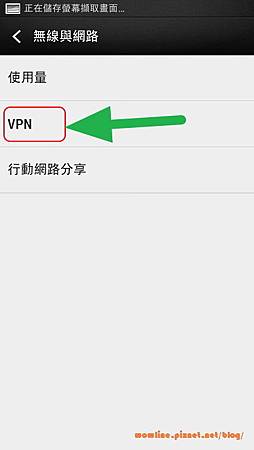
▼如果你手機本來有設『螢幕鎖定密碼』,就不會有這畫面出現。
像我本來沒有設定,所以現在要設定『螢幕鎖定密碼』
使用手動輸入VPN設定檔,一定要設定這個。
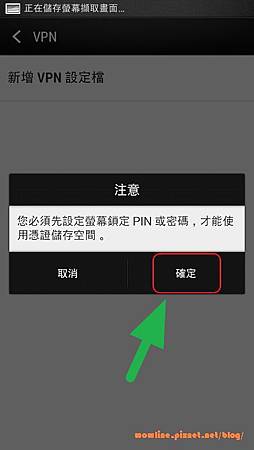
▼呈上,密碼看你要設定哪個請自選。
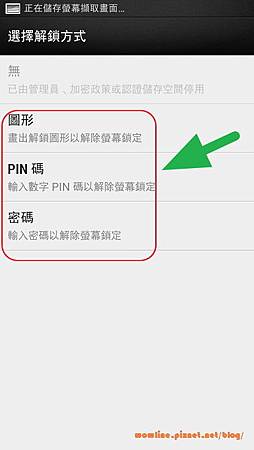
▼密碼設定好後,請點選『新增VPN設定檔』
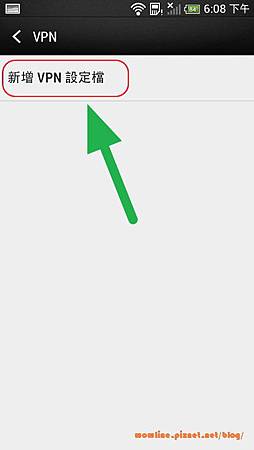
▼『名稱』『類型』『伺服器位址』
『名稱』:請自己描述,建議以國家名稱來輸入
『類型』:看伺服器是提供哪種連線類型,通常都是 PPTP
『伺服器位址』:輸入伺服器的IP
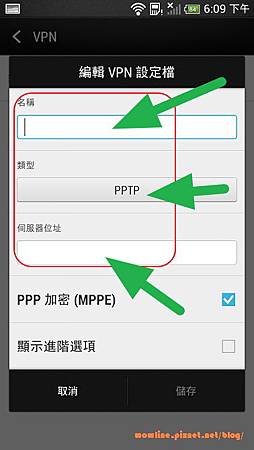
▼以下為範例:
因為37.235.53.20是西班牙的伺服器位址,
所以名稱我就輸入西班牙,方便日後使用。
『名稱』:西班牙
『類型』:PPTP
『伺服器位址』:37.235.53.20
輸入完後,請點右下角『儲存』

▼剛剛已新增好『西班牙』的伺服器,
現在要來輸入帳號密碼。
請點選『西班牙』
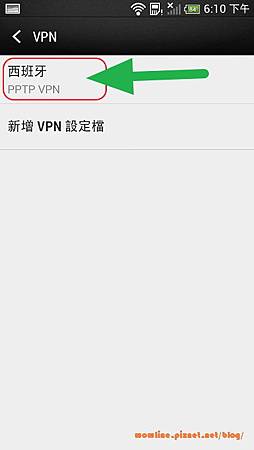
▼點選後會出現下面這畫面,來輸入『使用者名稱』、『密碼』

▼輸入完『使用者名稱』跟『密碼』後,按右下角的『連線』

▼『連線中...』

▼連線成功後,會顯示『已連線』,
以及手機上方工具列會顯示『一支鑰匙』圖案。
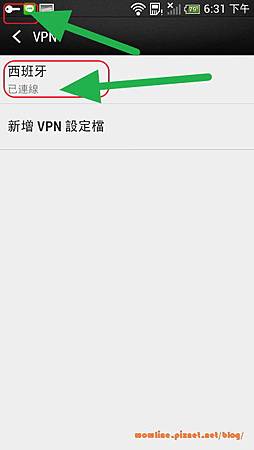
▼這時候重開LINE(強制關閉)、或從手機的多工功能關閉LINE。

▼到『貼圖小舖』裡面就可以看到西班牙的免費貼圖。

▼選擇你喜愛的,就可以免費下載囉。
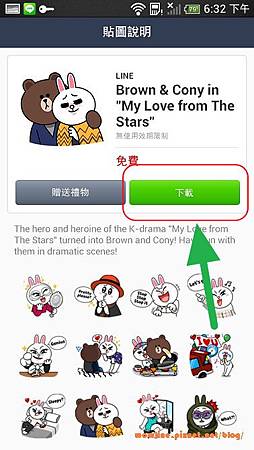
▼當全部貼圖都下載完之後,該如何關閉VPN連線呢?
請從螢幕最上方往下滑,顯示這畫面後,點選『VPN已啟用』。

▼再點選『中斷連線』,這樣就結束VPN到西班牙的連線了。
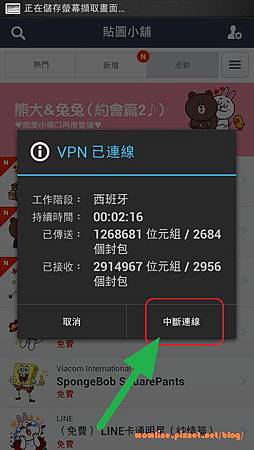
總結
【Android PPTP 連線設定方法】:
「設定」→「無線與網路」或「更多設定」→「VPN 設定」→「新增 VPN 網路」→ 設定 「名稱」→ 「類型」:PPTP → 設定「伺服器位址」 →「儲存」設定 → 點擊剛剛設定的 VPN → 輸入「使用者名稱」及「密碼」後按「連線」。
【Android L2TP 連線設定方法】:(連線失敗可嘗試使用此方法)
「設定」→「無線與網路」或「更多設定」→「VPN 設定」→「新增 VPN 網路」→ 設定 「名稱」→ 「類型」:L2TP/IPSec PSK VPN」→ 設定「伺服器位址」→ 設定「IPSec 預先共用金鑰」:vpnserver → 「儲存」設定 → 點擊剛剛設定的 VPN → 輸入「使用者名稱」、「密碼」和後按「連線」。


 留言列表
留言列表